作者:乔山办公网日期:
返回目录:excel表格制作

大家好,欢迎来到"走进Excel"公众号!今天,我们学习的是Excel的比较炫酷的功能—制作多级下拉菜单。下拉菜单的好处就是提供了输入的选项,不用手动输入,只需选择一项即可。
平时我们经常看到下拉菜单里一个选项改变,另一个下拉菜单的内容会跟着改变,是不是觉得很酷?不用羡慕,本文将手把手教你如何制作一个多级下拉菜单。
1.一级下拉菜单
一级下拉菜单应用最多的就是性别,下拉选项为男女二项,省的手动输入。
数据-有效性-序列-输入"男,女"或引用单元格的内容都行。
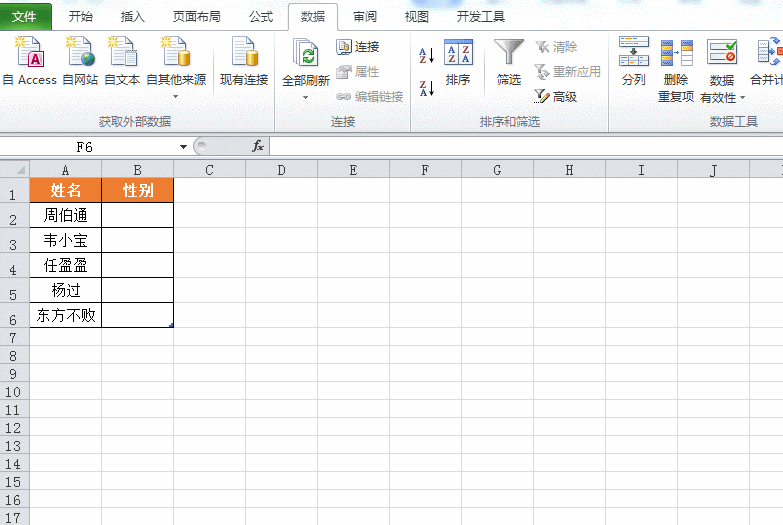
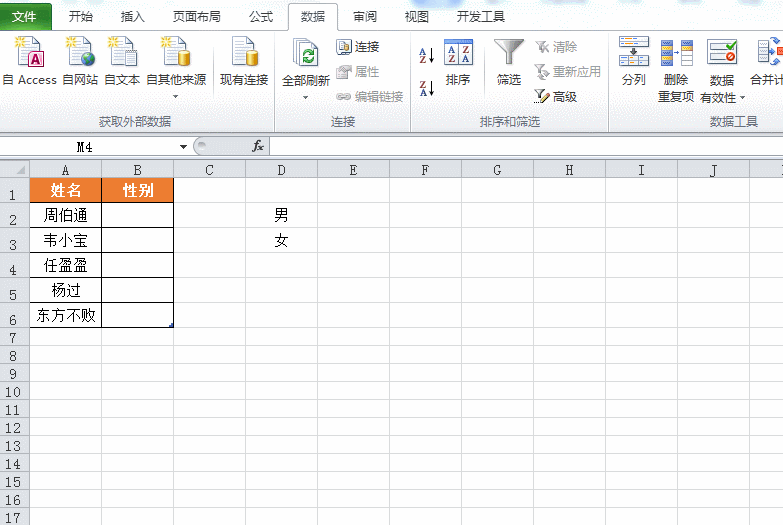
2.二级下拉菜单
如图将省份放在首行,市放在省下面。选中省市名称(不要选择空白单元格,不然,也会被添加进入菜单中的)。
选好后选择公式-定义名称-根据所选内容创建,只勾选首行,然后确定。
省份的设置就是一级下拉菜单。市级的设置在数据有效性-序列的来源需要输入=INDIRECT(A8),A8即省份所在单元格,最后下拉将刚才设置好的格式填充到下面单元格即可。
动态操作如下:
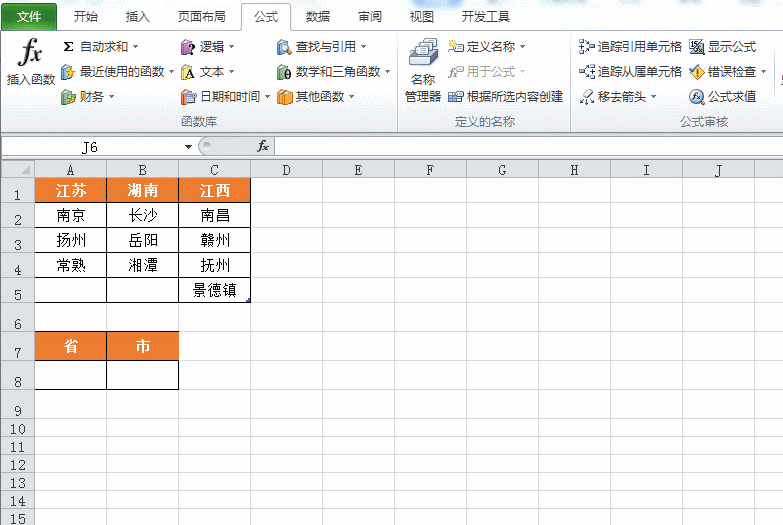
3.三级下拉菜单
省市放在一起时省要放在首行或首列,市县放在一起时市要放在首行或首列,这是为了在创建名称时能够根据首行或首列来创建。
具体动态操作如下:
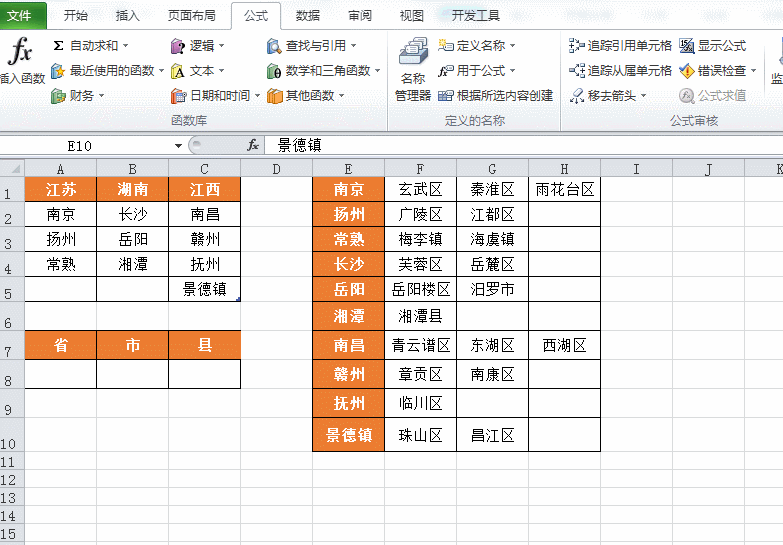
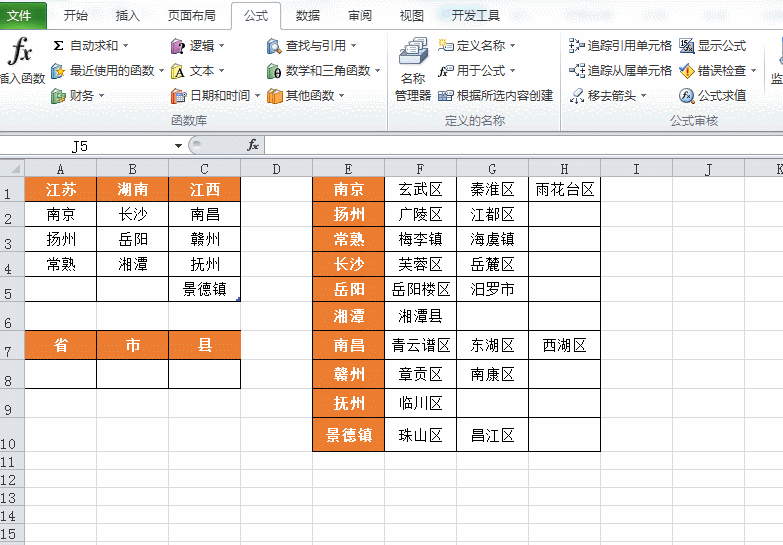
好了,本次分享的就是Excel中一二三级下拉菜单的制作方法,如果大家还有什么不懂的可以在下方留言,欢迎观看!
如果您喜欢本文内容,请点击上方红色按钮进行关注,在这里,你可以一步一步地走进Excel、学习Excel、提高Excel。